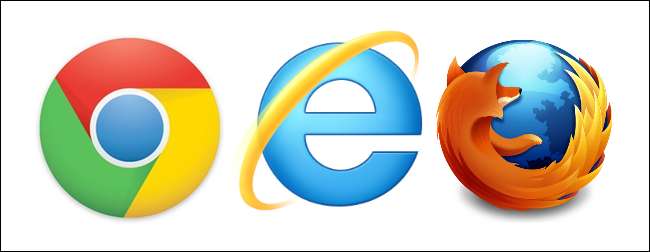
Akár webfejlesztő, akár csak lelkes internethasználó, előfordulhat, hogy több böngészőt kell használnia. Minden böngésző hasznos funkciókkal rendelkezik, amelyek a többi böngészőben nem érhetők el, ezért bizonyos funkciók kihasználásához előfordulhat, hogy böngészőt kell váltania.
Egyszerűen megnyithatja a kívánt böngészőt az asztalon vagy a Start menüben. Ha azonban HTML fájlt nyit meg, vagy egy linkre kattint egy másik programban, akkor az alapértelmezett böngészőként beállított böngésző megnyitja a fájlt vagy a weboldalt. Normál esetben a böngésző alapértelmezett böngészőként való beállításához meg kell változtatnia a böngésző beállításait.
A BrowserTraySwitch egy ingyenes segédprogram a Windows összes verziójához, amely gyors és egyszerűvé teszi az alapértelmezett böngésző váltását. A rendszer tálcájában található, és lehetővé teszi az alapértelmezett böngésző megváltoztatását a BrowserTraySwitch felugró menüből való kiválasztásával.
Telepítse a BrowserTraySwitch programot duplán kattintva a letöltött .exe fájlra (lásd a cikk végén található linket). Kövesse a telepítővarázsló lépéseit. A program első futtatásakor a következő párbeszédpanel jelenik meg. A BrowserTraySwitch az alapértelmezett böngésző megváltoztatásához módosításokat hajt végre a rendszerleíró adatbázisban, ezért a módosítások elvégzése előtt biztonsági másolatot készít a megfelelő beállításjegyzékről.

A BrowserTraySwitch létrehoz egy regisztrációs fájlt is minden egyes böngészőhöz, amelyet hozzáad a menühöz. A program első futtatásakor észleli az aktuális alapértelmezett böngészőt, és kéri, hogy mentse az adott böngésző rendszerleíró fájlját.

Ezután a böngésző hozzáadódik a program menüjéhez.
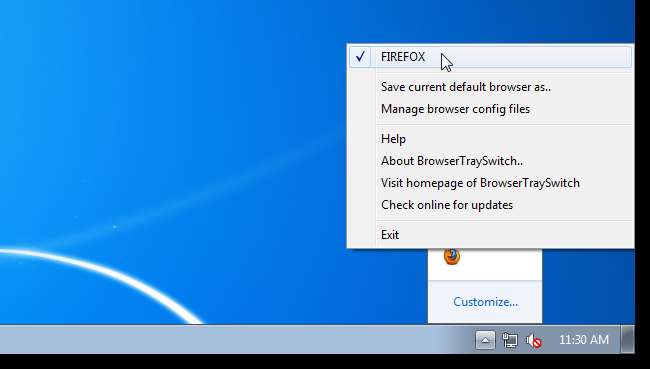
A BrowserTraySwitch ikon a tálcán az aktuális alapértelmezett böngésző ikonjaként jelenik meg.
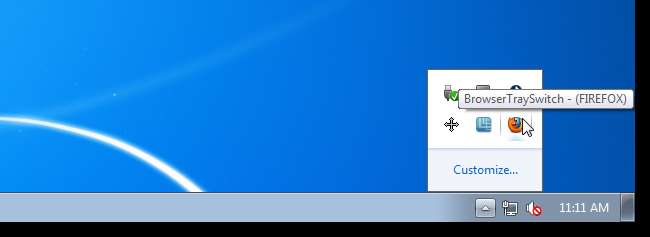
Böngésző hozzáadásához a menübe nyissa meg a böngészőt, és kapcsolja be azt a beállítást, amely az adott böngészőt az alapértelmezett böngészővé teszi. Példaként felvesszük a Google Chrome-ot a BrowserTraySwitch menübe.
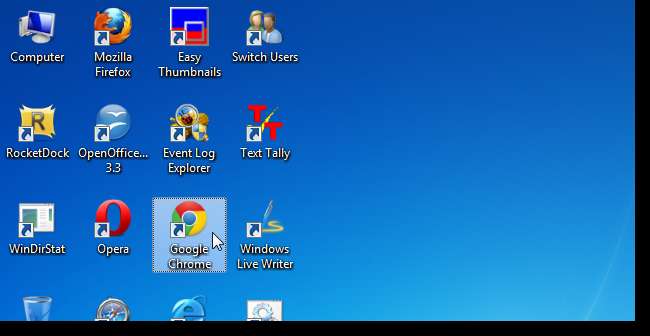
A Chrome-ban válassza az ablak bal felső sarkában található menüből a Beállítások lehetőséget.
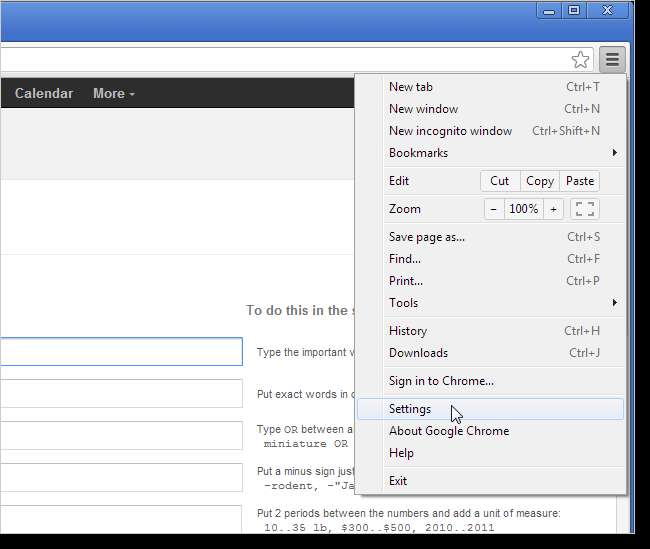
A megjelenő Beállítások lapon kattintson az Alapértelmezett böngésző alatt a Google Chrome beállítása alapértelmezett böngészővé gombra.
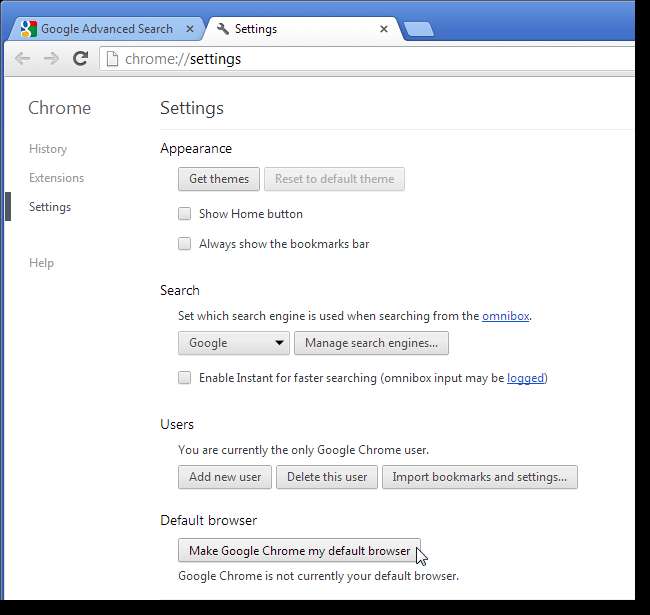
Ha megjelenik a Felhasználói fiókok felügyelete párbeszédpanel, a folytatáshoz kattintson az Igen gombra.
MEGJEGYZÉS: Előfordulhat, hogy nem látja ezt a párbeszédpanelt, a Felhasználói fiókok felügyeletének beállításai .
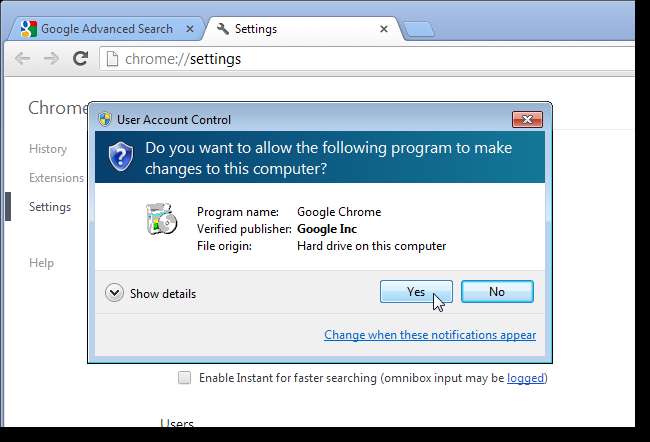
A következő párbeszédpanel jelenik meg a BrowserTraySwitch alkalmazásban, amelyben arra kéri, hogy mentse a rendszerleíró fájlt ahhoz a böngészőhöz, amelyet éppen az alapértelmezett böngészővé tett. Kattintson a Mentés gombra.
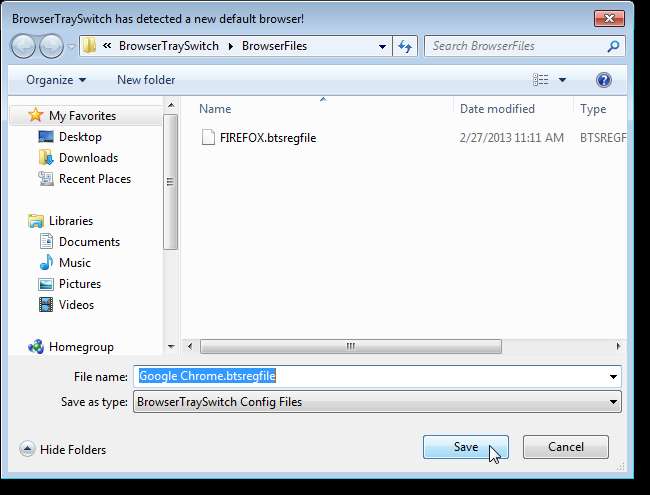
A regisztrációs fájl mentése után megjelenik a BrowserTraySwitch menü, és az újonnan hozzáadott böngésző automatikusan kiválasztásra kerül alapértelmezett böngészőként.
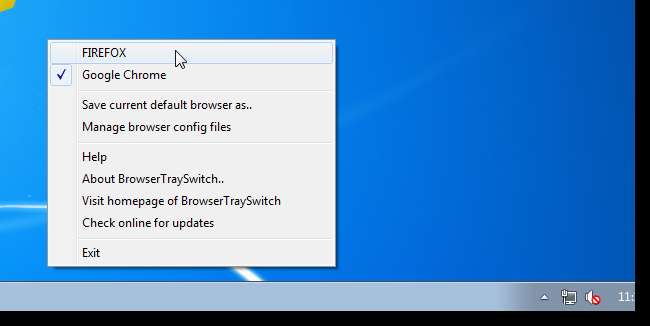
A beállításoktól függően a böngésző megkérdezheti, hogy az adott böngészőt szeretné-e alapértelmezett böngészővé tenni a program megnyitásakor. Például, amikor megnyitottuk az Operát, megkérdezték tőlünk, és igent mondtak. Ezután az Opera bekerült a BrowserTraySwitch menübe.

A menü böngészőinek nevét a rendszerleíró fájlok fájlnevei határozzák meg. Ezt módosíthatja a lista testreszabásához. Például úgy döntöttünk, hogy nem akarjuk, hogy a FIREFOX minden kupakban megjelenjen. A rendszerleíró fájl nevének megváltoztatásához kattintson a jobb gombbal a BrowserTraySwitch ikonra, és válassza a böngésző konfigurációs fájljainak kezelése menüpontot.
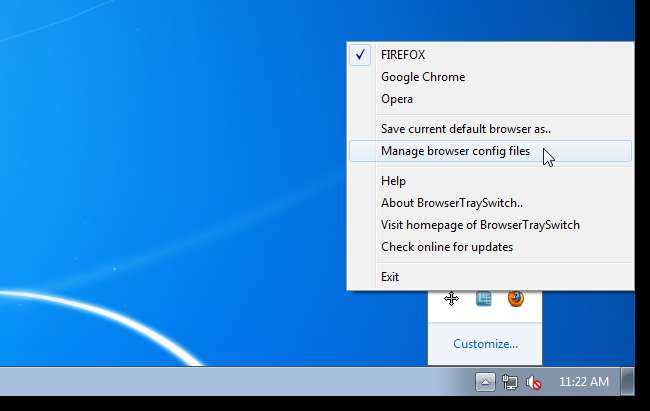
A rendszerleíró fájlokat tartalmazó mappa megnyílik a Windows Intézőben. Szükség szerint módosítsa a .btsregfile fájlok nevét. Ha végzett, zárja be az Explorer ablakot.
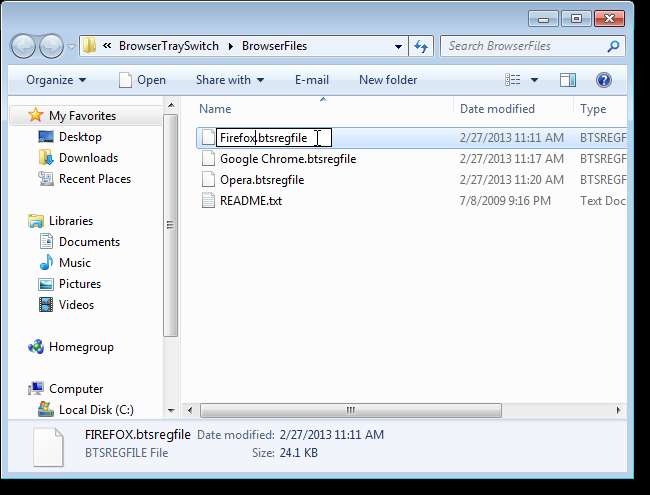
A változások életbe lépéséhez nem kell újraindítania a BrowserTraySwitch programot. A menü következő megnyitásakor az újonnan elnevezett menüpontok jelennek meg.
MEGJEGYZÉS: A menüelem nevét úgy is megváltoztathatja, hogy az aktuális alapértelmezett böngésző mentése a menüből kiválasztja az adott böngésző rendszerleíró fájljának újbóli mentését. Miután azonban a fájlt új néven mentette, két fájlja lesz az adott böngészőhöz, és mindkettő megjelenik a menüben, amíg nem töröl egyet.
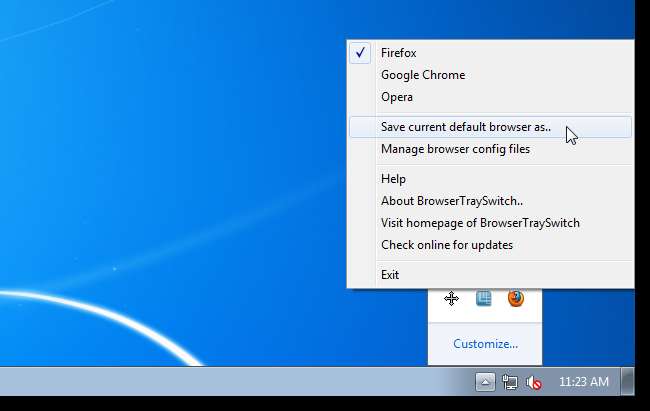
A böngészőket egyszerűen eltávolíthatja a menüből, ha ismét kiválasztja a menüből a Böngésző konfigurációs fájljainak kezelése elemet, és törli az eltávolítani kívánt böngésző rendszerleíró fájlját.
Töltse le a BrowserTraySwitch alkalmazást a http://www.donationcoder.com/Software/Mouser/browsertray/index.html .







